- Scoprire EaseUS
- Chi Siamo
- Recensioni & Premi
- Contatta EaseUS
- Rivenditore
- Affiliato
- Mio Conto
- Sconto Education
Sommario della pagina
Scopri L'autore
Aggiornato nel 11/11/2025
In effetti esiste una vasta gamma di termini quando si parla di unità a stato solido o SSD. I due più popolari sono M.2 e SATA. Se stai cercando di acquistare un SSD, è molto probabile che ti sia imbattuto in questi termini. Tuttavia, proprio come qualsiasi altra tecnologia, l’SSD ha una terminologia unica.
Può diventare davvero complicato per un consumatore medio comprenderli, in particolare per chi non ha familiarità con i componenti interni del computer. Una delle confusioni più comuni riguarda la differenza tra m.2 e SATA , ma non devi più preoccuparti.

Qui potrai conoscere il confronto tra SSD m.2 e SSD SATA in modo da poter capire quale è il più adatto al tuo PC. Continua a leggere per saperne di più.
Cos'è l'SSD M.2 e SATA
Rispetto a un'unità disco rigido (HHD), un'unità a stato solido (SSD) presenta un paio di vantaggi come dimensioni ridotte, velocità di lettura-scrittura più rapida, assenza di rumore e molti altri. Fondamentalmente, l'SSD funziona meglio dell'HHD. Pertanto, sempre più utenti di computer scelgono di acquistarli. Uno dei modi più efficaci per velocizzare un vecchio computer è sostituire il vecchio disco rigido con una nuova unità a stato solido.
Ma il problema sorge quando si tratta di selezionare un particolare modello o tipo perché anche il tipo di interfaccia dell'SSD ne influisce sulle prestazioni. Per semplificarti le cose, ecco la definizione di SSD m.2 e SSD SATA.
Cos'è un SSD M.2?

Un SSD M.2 è un'unità a stato solido (SSD). Viene utilizzato nelle schede di espansione della memoria collegate internamente. È progettato per consentire l'archiviazione ad alte prestazioni in dispositivi sottili e con vincoli di potenza; include tablet e Ultrabook. Ma anche molti desktop utilizzano questa tecnologia. Sono più piccoli di altri SSD come mSATA.
L'SSD M.2 è la generazione aggiornata della tecnologia mSATA che è stata rivista e migliorata in natura. Le unità M.2 sono disponibili come SSD solo perché il loro formato è estremamente piccolo per una disposizione meccanica. M.2 è una specifica di interfaccia; supporta diverse applicazioni e protocolli come PCI Express (PCIe) e SATA.
Se desideri conoscere le prestazioni medie e il test di velocità dell'SSD M.2, fai clic sul collegamento per visualizzare ulteriori informazioni.
Come verificare le prestazioni dell'SSD M.2 [3 modi efficienti]
questo passaggio ti fornirà risposte dettagliate sulle prestazioni dell'SSD M.2 e ti offrirà uno strumento conveniente e professionale per verificare le prestazioni dell'M.2.

Cos'è l'SSD SATA?

SATA SSD è un'unità a stato solido con un'interfaccia SATA (Serial Advanced Technology Attack). L'interfaccia SATA utilizza AHCI, ovvero il protocollo Advanced Host Controller Interface. SATA SSD è la soluzione più versatile e apprezzata; può essere installato sui computer desktop e sulla maggior parte dei laptop.
Gli SSD SATA sono disponibili in contenitori da 2,5 pollici. Gli SSD SATA sono simili ai dischi rigidi dei laptop, il che significa che sono piatti e di forma rettangolare. Un computer che utilizza un SSD SATA ha da 3 a 4 volte la larghezza di banda di un computer che utilizza un disco rigido.
M.2 è migliore di SATA? M.2 VS SATA Qual è la differenza
Durante la selezione di un SSD, potrebbe diventare difficile per te scegliere quello migliore secondo le tue esigenze. Ecco perché di seguito è riportato un confronto tra SSD m.2 e SSD SATA ; tutti i fattori importanti sono stati coperti in modo che tu possa prendere una decisione razionale prima di acquistare.
· Capacità:
La capacità minore degli SSD M.2 è disponibile in 32 GB e 64 GB. Viene utilizzato in applicazioni integrate o ai fini della memorizzazione nella cache SSD. Una capacità inferiore dell'SSD M.2 sarà di scarso interesse per i costruttori o gli upgrade di PC. I waypoint di capacità tipici dell'SSD M.2 sono 120 GB 128 GB; 240 GB, 250 GB o 256 GB; 480 GB, 500 GB o 512 GB; 960 GB o 1 TB e 2 TB. Gli SSD SATA sono disponibili con capacità da 120 GB a 4 TB.
· Interfaccia:
M.2 SD è un'unità a stato solido con interfaccia M.2. M.2 è noto anche come Next Generation Form Factor, ovvero NGFF. Si tratta di una nuova generazione di interfacce progettate per Ultrabook per sostituire l'interfaccia mSATA. M.2) possono essere classificati in due tipi: chiave M (presa 3) e chiave B (presa 2). L'interfaccia M-key supporta lo standard bus PCI-E 3.0X2 e lo standard bus SATA può supportare anche il protocollo NVMe o il protocollo AHCI.
Quando si tratta di SSD SATA, ha un'interfaccia SATA, ovvero Serial Advanced Technology Attackment. A partire da ora, l'interfaccia SSD SATA ha tre diverse versioni. La versione popolare di SATA SSD è SATA Revision 3.0; è stato pubblicato da SATA-IQ (Serial ATA International Organization) nel 2009. L'interfaccia SATA utilizza principalmente il protocollo AHCI (Advanced Host Controller Interface).
· Velocità di lettura:
Un fattore di forma SSD M.2 2280 (22mm x 80mm) è in grado di raggiungere una velocità di lettura fino a 3500 MB/s. D'altro canto, il fattore di forma 2280 con interfaccia SATA può raggiungere una velocità di lettura fino a 550 MB/s.
· Velocità di scrittura:
La velocità di scrittura dell'SSD M.2 può raggiungere fino a 2700 MB/s, mentre la velocità di scrittura dell'SSD SATA può raggiungere fino a 520 MB/s
· Prezzi:
Il prezzo dell'SSD SATA e dell'SSD M.2 può variare a seconda del produttore. Tuttavia, puoi trovare SSD SATA da 500, SSD SATA da 1 TB e SSD SATA da 2 TB con un costo medio rispettivamente di $ 60, $ 140 e $ 250. D'altro canto, puoi trovare SSD M.2 da 500, SSD M.2 da 1 TB e SSD M.2 da 2 TB con un prezzo medio rispettivamente di $ 70, $ 220 e $ 400.
Se desideri conoscere le specifiche di un SSD SATA, come la velocità di lettura/scrittura e lo stato di salute. È necessario confrontarlo con uno strumento professionale:
Ora che tutti i fattori di confronto importanti sono coperti, ti starai chiedendo quale dovresti acquistare. Bene, tutto dipende dalle tue esigenze, compatibilità e budget. Considera i punti sotto indicati per prendere una decisione informata:
- Puoi selezionare un'unità SSD SATA da 2,5 pollici se stai cercando una soluzione più economica. Tuttavia, tali modelli non offrono le massime prestazioni, ma sono abbastanza buoni per l'uso quotidiano
- Anche gli SSD M.2 SATA sono economici, ma sono adatti per piccoli computer e laptop dove non c'è spazio per un'unità da 2,5 pollici
- Se possiedi un computer moderno, puoi prendere in considerazione la scelta di un SSD PCIe M.2 poiché non sono molto costosi, ma offrono prestazioni decisamente migliori
- L'SSD M.2 PCIe è consigliato ai professionisti che necessitano di un accesso rapido a file e applicazioni
- Se la tua priorità è la capacità anziché le prestazioni, allora puoi prendere in considerazione l'acquisto di SSD SATA
Posso utilizzare M.2 insieme a SSD SATA? Ecco le istruzioni
Ora che la differenza tra m.2 e SATA è stata cancellata. Passiamo a una preoccupazione importante e popolare, ovvero "Posso utilizzare M.2 insieme a SSD SATA?" La risposta a questa domanda è un grande Sì! È possibile utilizzare l'SSD M.2 SATA e l'SSD SATA entrambi contemporaneamente; tuttavia, il tuo computer desktop dovrebbe avere lo slot per SSD M.2. Ecco come puoi farlo:
Innanzitutto, installa M.2 e SSD SATA
Ecco la guida passo passo per l'installazione di SSD M.2 e SATA:
Passaggio 1: rimuovere la vite montata situata di fronte all'SSD SATA o allo slot M.2.

Passaggio 2: ora inserisci diligentemente l'SSD M.2 o l'SSD SATA. Spingi delicatamente l'SSD nello slot e presta attenzione alla tacca.

Passaggio 3 : fissare l'SSD con l'aiuto di una vite di montaggio

In secondo luogo, configura M.2 e SSD SATA
La configurazione di SSD M.2 e SATA può diventare piuttosto impegnativa per te, soprattutto quando hai poca o nessuna conoscenza dei componenti del computer. Ma puoi inizializzare facilmente gli SSD con EaseUS Partition Master . È il miglior strumento di gestione del disco che puoi utilizzare. In pochi clic, consente di inizializzare un HDD o SSD. Di seguito sono riportate alcune funzionalità di EaseUS Partition Master:
EaseUS Partition Master
- Puoi facilmente ridimensionare o spostare le partizioni per ottimizzare il disco
- Senza perdere alcun dato, puoi creare, eliminare, unire e formattare le partizioni
- È possibile convertire facilmente una partizione logica in partizione primaria e una partizione primaria in partizione logica
- È possibile cancellare i dati sul disco rigido per evitare che i dati vengano persi o recuperati
1. EaseUS Partition Master per inizializzare gli SSD
Ecco i passaggi che devi seguire per inizializzare gli SSD:
Passo 1. Apri EaseUS Partition Master e accedi a Partition Manager.
Passaggio 2. Fare clic con il pulsante destro del mouse sul disco di destinazione: HDD o SSD e selezionare "Inizializza su MBR" o "Inizializza su GPT". Fare clic su "Esegui attività" e "Applica" per salvare le modifiche.
0:00-0:18 Inizializza su MBR; 0:19-0:44 Inizializza su GPT;
2. Partizionarli con la Guida al nuovo disco in EaseUS Partition Master
Dopo l'inizializzazione, puoi utilizzare EaseUS Partition Master per creare partizioni e impostare i file system. Ecco cosa devi fare:
Passo 1. Apri EaseUS Partition Master, vai su Partition Manager e fai clic su "Partiziona questo disco" nella finestra New Disk Guide che appare.
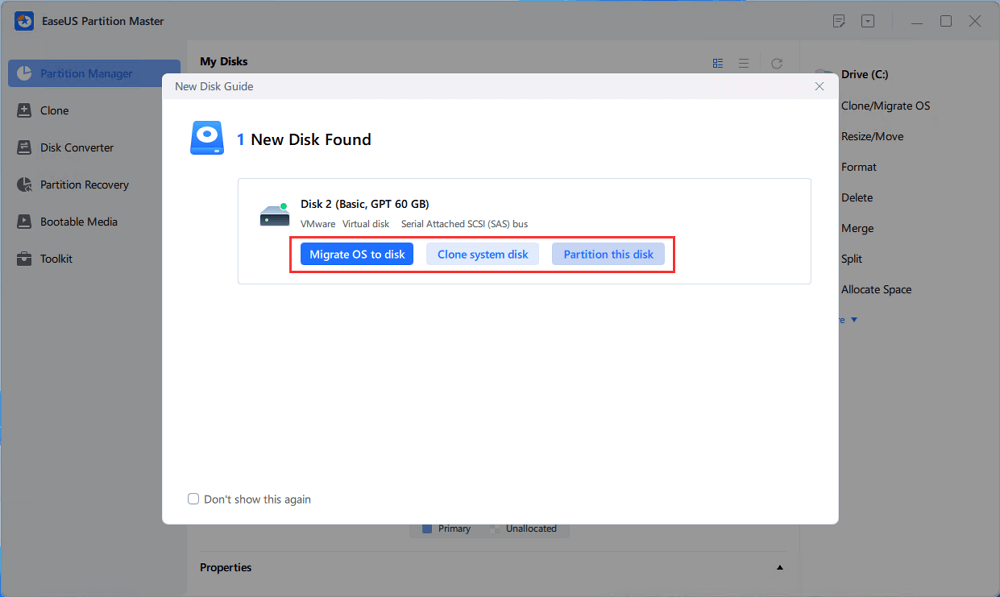
Passaggio 2. Imposta il numero di partizioni che devi creare e imposta lo stile della partizione sul tuo disco: MBR o GPT.
Oppure puoi accettare l'impostazione predefinita offerta da EaseUS Partition Master. Una volta terminato, fare clic su "Procedi".
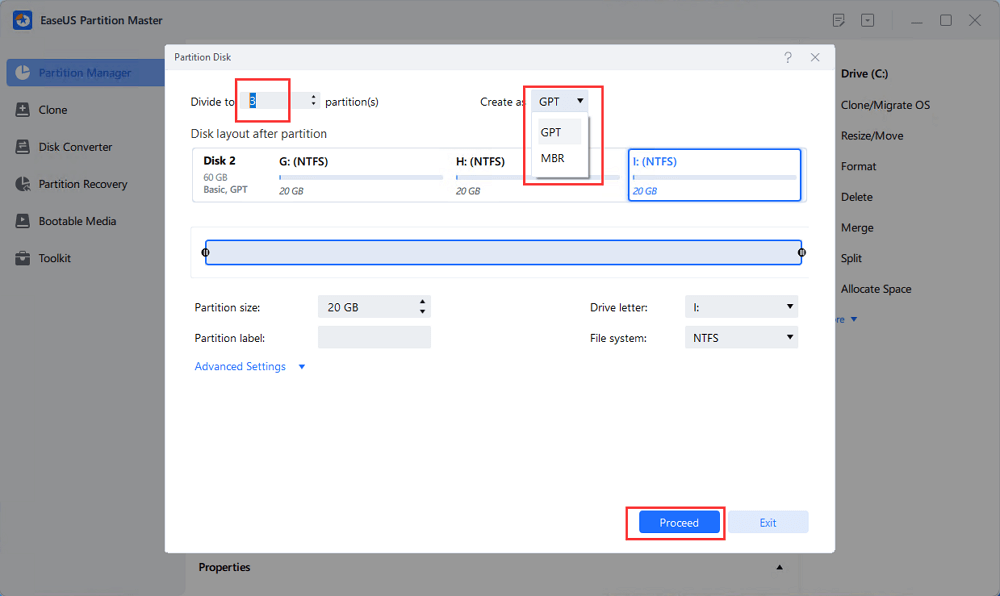
Passaggio 3. Fare clic su "Esegui 1 attività" e "Applica" per finalizzare il partizionamento del nuovo HDD/SSD o disco esterno.
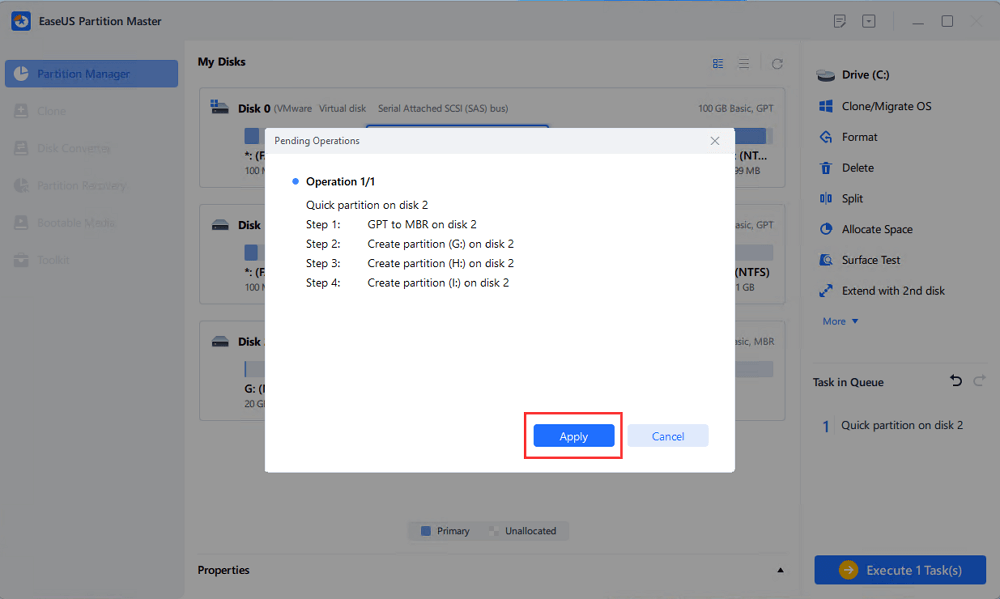
Conclusione
Con questo siamo giunti alla conclusione dell’articolo. La differenza principale tra SSD M.2 e SSD SATA è che l'SSD M.2 supporta più storage e non storage.
Quindi, è più un fattore di forma. D'altro canto SATA è un'interfaccia bus, in particolare per dispositivi di memorizzazione dati.
Quando si tratta di selezionare il miglior SSD per diversi scopi, è possibile utilizzare l'SSD M.2 PCIe per PC da gioco. Per Windows 10, l'SSD SATA è la soluzione migliore.
Tuttavia, in base alle tue esigenze, puoi selezionare l'unità migliore per il tuo dispositivo.
Come possiamo aiutarti
Scopri L'autore
Pubblicato da Aria
Aria è una fan della tecnologia. È un onore essere in grado di fornire soluzioni per i tuoi problemi con il computer, come il backup dei file, la gestione delle partizioni e problemi più complessi.
Recensioni dei Prodotti
-
Mi piace il fatto che le modifiche apportate con EaseUS Partition Master Free non vengano immediatamente applicate ai dischi. Rende molto più semplice immaginare cosa accadrà dopo aver apportato tutte le modifiche. Penso anche che l'aspetto generale di EaseUS Partition Master Free renda semplice qualsiasi cosa tu stia facendo con le partizioni del tuo computer.
Scopri di più -
Partition Master Free può ridimensionare, spostare, unire, migrare e copiare dischi o partizioni; convertire disco tra logico e primario, modificare etichetta, deframmentare, controllare ed esplorare la partizione; e altro ancora. Un aggiornamento premium aggiunge supporto tecnico gratuito e la possibilità di ridimensionare i volumi dinamici.
Scopri di più -
Non eseguirà l'immagine calda delle tue unità né le allineerà, ma poiché è abbinato a un gestore delle partizioni, ti consente di eseguire molte attività contemporaneamente, invece di limitarti a clonare le unità. Puoi spostare le partizioni, ridimensionarle, deframmentarle e altro ancora, insieme agli altri strumenti che ti aspetteresti da uno strumento di clonazione.
Scopri di più
Articoli Relativi
-
Come formattare il disco rigido dal BIOS Windows 10
![author icon]() Aria/11/11/2025
Aria/11/11/2025 -
Quanto tempo ci vuole per formattare un disco rigido?
![author icon]() Aria/11/11/2025
Aria/11/11/2025 -
Download della migrazione dei dati Samsung per Windows 11/10🔥
![author icon]() Aria/11/11/2025
Aria/11/11/2025 -
Come Ridimensionare le Partizioni su Windows 11 Senza Perdere Dati
![author icon]() Anna/11/11/2025
Anna/11/11/2025
EaseUS Partition Master

Gestisci le partizioni e ottimizza i dischi in modo efficiente
